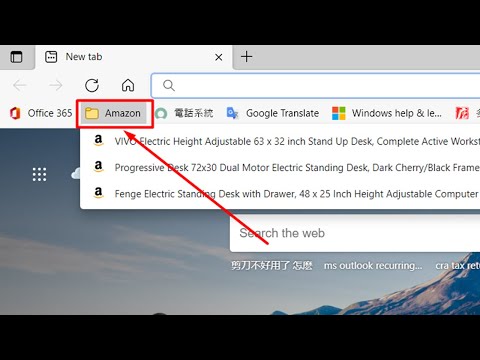ऐड-ऑन ऐसे सॉफ़्टवेयर के टुकड़े हैं जिन्हें इंटरनेट ब्राउज़र के साथ मिलकर काम करने और ब्राउज़र में नए तत्वों और क्षमताओं को जोड़ने के लिए डिज़ाइन किया गया है। ऐड-ऑन को आमतौर पर "प्लग-इन," "एक्सटेंशन" और "मॉड" के रूप में भी जाना जाता है। ये ऐड-ऑन आमतौर पर तीसरे पक्ष के डेवलपर्स द्वारा विकसित किए जाते हैं और इंटरनेट ब्राउज़र बनाने वाली कंपनी से संबद्ध नहीं होते हैं। पांच सबसे लोकप्रिय इंटरनेट ब्राउज़र - माइक्रोसॉफ्ट इंटरनेट एक्सप्लोरर, मोज़िला फ़ायरफ़ॉक्स, गूगल क्रोम, ओपेरा और सफारी - सभी ऐड-ऑन के उपयोग का समर्थन करते हैं। अपनी पसंद के इंटरनेट ब्राउज़र के लिए चरणों का पालन करके ऐड-ऑन सक्षम करें।
कदम
विधि १ में से ५: गूगल क्रोम

चरण 1. अपने डेस्कटॉप पर Google क्रोम डेस्कटॉप शॉर्टकट ढूंढें और उस पर राइट क्लिक करें।
"गुण" चुनें।

चरण 2. "शॉर्टकट" टैब पर क्लिक करें।
कोड की मौजूदा लाइन के बाद "टारगेट" लेबल वाले टेक्स्ट बॉक्स में "-enable-extensions" टाइप करें, "लागू करें" पर क्लिक करें और फिर "ओके" पर क्लिक करें।

चरण 3. अपने ब्राउज़र को पुनरारंभ करें ताकि परिवर्तन प्रभावी हों।
5 की विधि 2: माइक्रोसॉफ्ट इंटरनेट एक्सप्लोरर

चरण 1. अपना माइक्रोसॉफ्ट इंटरनेट एक्सप्लोरर ब्राउज़र खोलें।
"टूल" मेनू पर क्लिक करें और "ऐड-ऑन प्रबंधित करें" पर क्लिक करें

चरण 2. इंटरनेट एक्सप्लोरर ऐड-ऑन के नाम पर क्लिक करें जिसे आप सक्षम करना चाहते हैं।
"सक्षम करें" पर क्लिक करें और फिर टैब बंद करें।

चरण 3. अपने ब्राउज़र को पुनरारंभ करें ताकि परिवर्तन प्रभावी हों।
विधि 3 में से 5: मोज़िला फ़ायरफ़ॉक्स

चरण 1. अपना मोज़िला फ़ायरफ़ॉक्स ब्राउज़र खोलें और "टूल" मेनू पर क्लिक करें और "ऐड-ऑन" पर क्लिक करें।

चरण 2. "एक्सटेंशन" टैब पर क्लिक करें।
उस ऐड-ऑन पर क्लिक करें जिसे आप सक्षम करना चाहते हैं और "सक्षम करें" पर क्लिक करें।

चरण 3. अपने ब्राउज़र को पुनरारंभ करें ताकि परिवर्तन प्रभावी हों।
विधि ४ का ५: ओपेरा

चरण 1. अपना ओपेरा ब्राउज़र चलाएं और "सेटिंग्स" पर क्लिक करें।
"त्वरित वरीयताएँ" चुनें।

चरण 2. "प्लग-इन सक्षम करें" के बगल में स्थित बॉक्स को चेक करें।

चरण 3. अपने ब्राउज़र को पुनरारंभ करें ताकि परिवर्तन प्रभावी हों।
विधि ५ का ५: सफारी

चरण 1. अपना सफारी ब्राउज़र खोलें और गियर आइकन पर क्लिक करें।
"प्राथमिकताएं" पर क्लिक करें।

चरण 2. "उन्नत" टैब पर क्लिक करें।

चरण 3. "विकास मेनू दिखाएं" के बगल में स्थित बॉक्स पर क्लिक करें।
खिड़की बंद कर दो।

चरण 4. पेज आइकन का चयन करें और "डेवलप करें" पर क्लिक करें।
"एक्सटेंशन सक्षम करें" पर क्लिक करें।

चरण 5. अपने ब्राउज़र को पुनरारंभ करें ताकि परिवर्तन प्रभावी हों।
टिप्स
- आपके इंटरनेट ब्राउज़र में ऐड-ऑन को सक्षम करने से ही ऐसा होता है कि आपका ब्राउज़र पहले से इंस्टॉल किए गए किसी भी ऐड-ऑन का उपयोग करता है। यदि आप विशिष्ट ऐड-ऑन स्थापित करना चाहते हैं, तो आपको उन्हें सीधे अपने इंटरनेट ब्राउज़र की वेबसाइट या किसी तीसरे पक्ष की वेबसाइट से डाउनलोड करना होगा, या ऐड-ऑन मेनू के तहत अपने इंटरनेट ब्राउज़र से उन्हें डाउनलोड करना होगा।
- क्योंकि आप कुछ ऐड-ऑन को सक्षम कर सकते हैं और अन्य को Microsoft इंटरनेट एक्सप्लोरर और मोज़िला फ़ायरफ़ॉक्स में अक्षम कर सकते हैं, केवल उन ऐड-ऑन को सक्षम करें जिनका आप सक्रिय रूप से उपयोग कर रहे हैं, क्योंकि ऐड-ऑन को सक्षम करने से आपका इंटरनेट ब्राउज़र आपकी बहुत सारी मेमोरी का उपयोग कर सकता है। कंप्यूटर, खासकर यदि आप लंबे समय से अपने इंटरनेट ब्राउज़र का उपयोग कर रहे हैं।